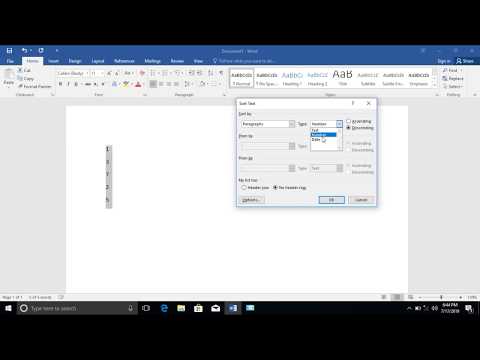Microsoft Office Word در نوع خود یک برنامه منحصر به فرد است. به شما امکان می دهد نه تنها متن را تایپ و چاپ کنید ، بلکه می توانید با جداول کار کنید ، ماکرو و حتی جدول کلمات متقاطع ایجاد کنید. برای بسیاری ، این یک خبر خواهد بود ، اما برای یک جدول کلمات متقاطع اصلاً نصب ابزارهای اضافی ضروری نیست.

ضروری است
Microsoft Office Word
دستورالعمل ها
مرحله 1
برای اجرای سریع و صحیح عنصری به عنوان جدول کلمات متقاطع ، استفاده از MS Word 2007 یا نسخه های جدیدتر توصیه می شود. با باز شدن پنجره ویرایشگر ، به برگه Page Layout بروید. برای قرار دادن تعداد سلول مورد نیاز ، روی دکمه "حاشیه" کلیک کنید و با انتخاب گزینه "Narrow" حداقل مقدار را تعیین کنید.
گام 2
اکنون می توانید جدولی ایجاد کنید که متناسب با تمام کلمات جدول کلمات متقاطع آینده شما باشد. جدول را خودتان ترسیم کنید یا آن را با استفاده از ابزار Table اتوماتیک در برگه Insert ایجاد کنید. در پانل Insert Table تعداد ردیف ها و ستون های مورد نیاز را مشخص کنید. توصیه می شود بر اساس طرحی که از قبل روی کاغذ ایجاد شده است جدول کلمات متقاطع ایجاد کنید ، بنابراین می توانید در وقت خود صرفه جویی زیادی کنید.
مرحله 3
جدول حاصل را قالب بندی کنید: یک سطر یا ستون را انتخاب کنید و آنها را از طریق منوی زمینه حذف کنید. اکنون جدول جدول کلمات متقاطع نمونه آماده است ، آن را ذخیره کنید تا این جدول دوباره ساخته نشود. می توانید آن را به عنوان الگو ذخیره کنید ، برای این کلیک بر روی دکمه با آرم Office ، مورد "ذخیره به عنوان" را انتخاب کنید ، سپس بر روی "الگوی Word" کلیک کنید. در پنجره باز شده ، نام پرونده ، فهرست ذخیره سازی را مشخص کنید و روی دکمه ذخیره کلیک کنید.
مرحله 4
در سلولهای خالی ، پاسخ س questionsالات خود را وارد کرده و سلولهای خالی را با هر رنگ ، ترجیحاً هر سایه خاکستری پر کنید تا به آن توجه نکنید. سلولهای غیرضروری را انتخاب کرده و "Borders and Fill" را از فهرست زمینه انتخاب کنید. پس از انتخاب رنگ ، روی OK کلیک کنید تا پنجره بسته شود.
مرحله 5
درست در زیر جدول با جدول کلمات متقاطع ، سلول هایی که باید از پاسخ های صحیح پاک شوند ، لیستی از سوالات را قرار دهید. ابتدا باید س horizالات را به صورت افقی و سپس به صورت عمودی پرسید. اکنون می توانید چاپ کار خود را شروع کنید.
مرحله 6
برای سهولت چاپ ، توصیه می شود یک جدول کلمات متقاطع با سوالات در یک صفحه قرار دهید. سعی کنید اندازه جدول را با کلیک بر روی آن و کشیدن آن با دکمه سمت چپ ماوس در مربع کوچک خالی در گوشه پایین سمت راست ، کاهش دهید. همچنین توصیه می شود قلم را کاهش داده یا به فونت تغییر دهید تا فضای خالی بیشتری نسبت به مورد قبلی پر شود.
مرحله 7
همچنین اتفاق می افتد که جدول کلمات متقاطع به طور قابل توجهی از اندازه ورق فراتر رفته است ، حتی تغییر مرزهای سند و همچنین فرورفتگی های آن کمکی نمی کند. در این حالت بهتر است مقداری از متن را در برگ دیگری قرار دهید. برای صرفه جویی در کاغذ ، می توانید ورق را از دو طرف چاپ کنید ، اما به طور معمول برگرداندن مداوم ورق ناخوشایند است.